Lire un cas de test
Une fois que le cas de test a été enregistré (voir Enregistrer un cas de test), vous pouvez lire ce cas de test avec des paramètres différents (par exemple, avec des données de source de page différentes ou sur des versions différente d'un SE d'appareil). Si la lecture retourne des différences, la lecture est enregistrée automatiquement dans le design à la fermeture, sinon elle n'est pas enregistrée. Une lecture enregistrée est affichée dans le dialogue Gérer les cas de test et les marches d'essai en tant que cas de test basé sur le cas de test d'origine (veuillez noter la terminologie ; voir Gérer les cas de test et les marches d'essai pour plus d'informations).
Lecture dans le designer et le client
Vous pouvez lire un cas de test dans MobileTogether Designer ou sur un appareil client. Pour ce faire, cliquez sur l'icône correspondant dans la barre d'outils (voir capture d'écran ci-dessous). Il s'agit respectivement de Lire le cas de test et Cas de test de marche d'essai sur client.

Lire un cas de test : Lit le cas de test qui est sélectionné dans la liste de choix Cas de test disponibles pour la lecture. Si la lecture retourne des différences par rapport au cas de test, la lecture est sauvegardée. | |
Marche d'essai d'un cas de test sur le Client : Lit, sur un client connecté, le cas de test qui est sélectionné dans la liste de choix Cas de test disponibles à la lecture. La lecture est enregistrée (qu’il y ait des différences ou pas). |
Options de lecture
Des options d'enregistrement et de lecture sont disponibles au bas du dialogue Gérer les cas de test et les essais de marche. Puisque les lectures qui présentent des différences sont enregistrées et stockées, les options d'enregistrement que vous définissez ici sont aussi utilisées pour des lectures.
Options d'enregistrement
Les options d'enregistrement suivantes sont disponibles :
•Enregistrement des actions de design : les actions de design sont des actions qui ne sont pas explicitement déclenchées par l'utilisateur. (Un exemple pourrait être la sauvegarde automatique des données sur une source de page.) Si cette option est cochée (par défaut), les actions de design sont enregistrées.
•Prendre un cliché automatiquement après chaque étape : cochez cette option pour activer la prise automatique de clichés après chaque action d'utilisateur. Des clichés seront pris pour les items que vous aurez sélectionnés dans les options d'inclusion (voir point suivant).
•Quoi inclure dans les clichés : ces options s'appliquent à l'enregistrement de cas de test - et non à la lecture de marches de test. Sélectionnez ce que vous souhaitez inclure dans les clichés. Les options sont : sources de page, styles et modes clients (les coordonnées de mise en page des composants de design sur les clients). Si vous sélectionnez au moins une de ces options de clichés et désélectionnez Faire automatiquement un cliché, le bouton Enregistrer le cliché dans le Simulateur sera activé durant l'enregistrement de cas de test et vous pouvez prendre des clichés à tout moment.
Options de lecture
Les options de lecture suivantes sont disponibles :
•Vitesse de cas de test : vous pouvez sélectionner à quelle vitesse lire un cas de test. Si vous sélectionnez Étape par étape, alors le bouton Lire l'étape suivante dans le Simulateur sera activé pendant la lecture et vous pouvez exécuter le test à votre propre rythme ; cliquer sur Lire l'étape suivante pour progresser une étape à la fois.
•Réinitialiser les données persistantes : chaque cas de test a une case à cocher Réinitialiser pour réinitialiser les données persistantes à ses valeurs originales. Si cochées, alors qu'un cas de test est lu, les données persistantes sur le client sont réinitialisées à leurs valeurs originales.
Lire un cas de test dans MobileTogether Designer
Pour lire un cas de test dans MobileTogether Designer, procéder comme suit :
1.Dans la liste de choix Cas disponibles pour la lecture (voir capture d'écran de la barre d'outils ci-dessus), sélectionner le cas de test que vous souhaitez relire. Veuillez noter que vous pouvez uniquement effectuer une lecture des cas de test, pas des marches d'essai.
2.Cliquer sur Lecture de cas de test (voir capture d'écran de la barre d'outils ci-dessus).
La lecture sera exécutée dans le Simulateur. Si la lecture rapporte des différences, la lecture est automatiquement enregistrée en tant que cas de test lors de sa fermeture.
Note : Les messages ne sont pas affichés pendant la lecture dans MobileTogether Designer.
Lire un cas de test sur un appareil client
La lecture d'un cas de test sur un client vous permet d'avoir un aperçu et de contrôler si un cas de test fonctionne correctement sur des appareils client spécifiques. Dans ce scénario, l'appareil MobileTogether Designer prend le rôle d'un MobileTogether Server. Vous devez donc définir un port séparé à l'aide duquel la machine Designer (fonctionnant en tant que serveur) se connectera avec le client.
La configuration a lieu en deux parties :
•Dans MobileTogether Designer, allez sur Outils | Options | Marche d'essai sur Client, et configurez un port séparé pour la communication avec l'appareil client : par exemple, 8083.
•Sur votre appareil client, ajoutez l'appareil Designer en tant que nouveau serveur. Il vous faudra : (i) l'adresse IP de l'appareil (que vous trouverez grâce à la commande DOS ipconfig) et (ii) le numéro de port que vous avez configuré dans l'étape précédente.
Pour lire un cas de test, procéder comme suit :
1.Dans la liste de choix Cas disponibles pour la lecture (voir capture d'écran de la barre d'outils ci-dessus), sélectionner le cas de test que vous souhaitez relire. Veuillez noter que vous pouvez uniquement effectuer une lecture des cas de test, pas des marches d'essai.
2.Cliquer sur Marche d'essai de cas de test sur client (voir capture d'écran de la barre d'outils ci-dessus). Le dialogue Marche d'essai sur client s'ouvre (capture d'écran ci-dessous).
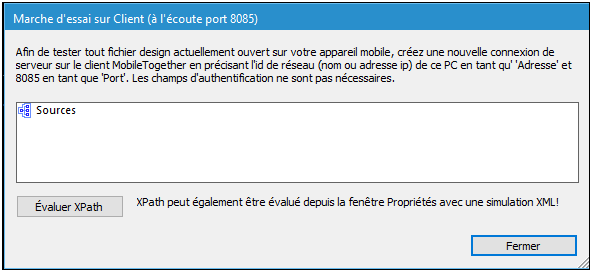
3.Sur l'appareil client, connectez-vous à l'appareil Designer et réinitialisez les solutions. Sur le client, vous devriez voir toutes les solutions actuellement actives dans MobileTogether Designer.
4.Sur l'appareil client, lancez la solution pour laquelle vous souhaitez lire un cas de test sur le client.
Le cas de test sera lu sur le client. Dans MobileTogether Designer, le dialogue Marche d'essai sur le client (capture d'écran ci-dessus) sera mis à jour avec les données de source de page selon la progression de la lecture. Vous pouvez effectuer des recherches dans les données de la source de page en cliquant sur le bouton Find et en saissisant le string de recherche. La lecture est enregistrée automatiquement (qu’il y ait des différences ou pas) en tant que marche de test lorsqu’elle est fermée. Pour vérifier s’il y avait des différences, cliquer sur Gérer des cas de test et des marches d'essai dans la barre d’outils Test automatisé.